Samsung 460UT-2 Handbook Page 1
Browse online or download Handbook for TVs & monitors Samsung 460UT-2. Samsung 460UT-2 Benutzerhandbuch User Manual
- Page / 139
- Table of contents
- BOOKMARKS




- LCD-Bildschirm 1
- Sicherheitshinweise 2
- Installation 3
- Reinigen 5
- Einleitung 10
- Vorderseite 12
- Rückseite 13
- Gehen Sie folgendermaßen vor 18
- Fernbedienung 19
- Abmessungen und Gewichte 21
- Oberteil des LCD-Bildschirms 22
- Abmessungen 23
- Montage der Wandhalterung 23
- Komponenten 24
- Zusammenbau der Wandhalterung 24
- Anschlüsse 28
- Anschließen an andere Geräte 29
- Anschließen von AV-Geräten 30
- Anschließen eines LAN-Kabels 35
- Anschließen eines USB-Geräts 35
- Verwenden der Software 36
- Installieren 45
- Deinstallieren 45
- Was ist MDC? 46
- Verbindungsverwaltung 48
- Auto Set ID 49
- Befehl wiederholen 51
- Erste Schritte mit MDC 52
- Bildschirmanpassung 57
- Optionen 59
- Anpassen des Tons 61
- Systemkonfiguration 62
- Nur im PC-Modus verfügbar 64
- Sicherheit 65
- Einbrennschutz 68
- Tool-Einstellungen 69
- Zurückset 70
- Edit Column 70
- Information 70
- Sonstige Funktionen 71
- Zeitplanverwaltung 73
- Handbuch zur Fehlerbehebung 75
- Quellen 77
- Position 79
- Transparenz 79
- Name bearb 80
- Einstell. für autom. Quelle 80
- Autom. Quelle 81
- Wiederher. Primärquelle 81
- Primärquelle 82
- Sekundärquelle 82
- Benutzerd 83
- Farbtemp 84
- Farbanpassung 85
- Color Temp 85
- Bildjustierung 85
- Auto Einstellung 86
- Signalabgleich 86
- Signalsteuerung 86
- PIP-Bild 87
- Optimalkontrast 88
- Lampensteuerung 88
- Bild zurücksetzen 89
- HDMI-Schwarzwert 92
- Filmmodus 93
- Auto. Lautst 96
- SRS TS XT 96
- Ton wählen 96
- Ton zurücksetzen 97
- Einstellungen 97
- Sprache 97
- Uhr stell 98
- Sleep-Timer 98
- Timer1 / Timer2 / Timer3 98
- Feiertagsverwaltung 99
- Menütransparenz 100
- Tastensperre 100
- PIN ändern 100
- Sperre aktivieren 100
- Energiesparmod 101
- Videowand 101
- Vertikal 102
- Horizontal 102
- Bildschirmposition 103
- Sicherheitsbild 103
- Pixel-Shift 103
- Zeitraum 105
- Seitenbalken 106
- Auflösung wählen 106
- Anschaltkorrektur 107
- Menüdrehung 107
- Erweiterte Einstellungen 108
- Lüfter & Temperatur 108
- Lüftersteuerung 108
- Lüftergeschw.-Einst 108
- Temperatursteuerung 108
- Aktuelle Temperatur 109
- Auto-Strom 109
- Benutzer-Auto-Farben 110
- Standby-Steuerung 110
- Lampenzeitplan 111
- OSD-Anzeige 111
- OSD von Quelle 111
- OSD bei ungeeign. Modus 111
- OSD bei fehl. Signal 112
- Software-Update 112
- Einstellung zurücks 113
- Alle zurücksetzen 113
- Multi Control 113
- Verfügbare Modi 113
- MagicInfo 114
- Fehlerbehebung 119
- Checkliste 120
- Installationsprobleme (PC) 121
- Bildschirmprobleme 121
- Technische Daten 125
- PowerSaver 127
- Voreingestellter Timing-Modus 127
- Informationen 129
- Kontakt zu SAMSUNG 133
- Begriffe 136
- Ordnungsgemäße Entsorgung 137
- Copyright 139
Summary of Contents
SyncMaster 460UTn-2, 460UTn2-UD2, 460UT-2, 460UTn-B, 460UT-BLCD-BildschirmBenutzerhandbuchFarbe und Aussehen des Geräts sind geräteab-hängig, und jede
EinleitungLieferumfangKontrollieren des PackungsinhaltsEntfernen Sie die Sicherung von der Verpackung (siehe Abbildung oben).Heben Sie die Verpackunga
Sie können alle registrierten Feiertage löschen.MenütransparenzÄndern Sie die Hintergrundtransparenz der Bildschirmanzeige.1. Hoch2. Mittel3. Gering4.
Energiesparmod. Diese Funktion reguliert den Stromverbrauch des Geräts so, dass Energie gespart wird.1. Aus2. EinVideowandBei einer Videowand sind meh
FormatDas Format kann ausgewählt werden, um ein segmentiertes Bild anzuzeigen.• VollbildDiese Option ergibt ein Vollbild ohne Ränder.• NatürlichMit di
BildschirmpositionDas Bild kann in mehrere Bilder unterteilt werden. Sie können zum Segmentieren mehrereBildschirme mit unterschiedlicher Anordnung au
HorizontalHiermit wird festgelegt, um wie viele Pixel der Bildschirm horizontal verschoben werden soll.Es gibt fünf Einstellmöglichkeiten: 0, 1, 2, 3,
• Aus• EinModusSie können den Typ des Sicherheitsbild ändern.• Balken• Löschen• PixelZeitraumMit dieser Funktion können Sie die Ausführungsdauer jedes
Diese Funktion verhindert Nachbilder auf dem Bildschirm, indem sie lange vertikale Linien inSchwarz und Weiß auf dem Bildschirm verschiebt.LöschenDies
Wenn das Bild bei einer Einstellung der Grafikkartenauflösung auf 1024 x 768 bei 60 Hz,1280 x 768 bei 60 Hz, 1360 x 768 bei 60 Hz oder 1366 x 768 bei
Erweiterte EinstellungenAusführliche Konfiguration der Einstellungen.Lüfter & TemperaturSchützt das Gerät durch Messen der Innentemperatur und der
• Am besten wird das Gerät bei Temperaturen zwischen 75 und 80˚ C (ausgehend voneiner Umgebungstemperatur von 40˚ C) eingesetzt.Details zu den Betrieb
BedienungsanleitungenKurzanleitung zur Konfigu-rationGarantiekarte(Nicht überall verfügbar)BenutzerhandbuchMagicInfo Software-DVD(Nur im Modell 460UTn
• Aus• EinBenutzer-Auto-Farben1. Auto-FarbenHiermit stellen Sie die Farben ein.2. ResetZurücksetzen der Farbeinstellungen. HinweisNur im PC-Modus akti
Hinweis•Aktiviert nur im Modus PC, DVI, HDMI oder DisplayPort.• Die Funktion <AUTO> funktioniert nicht in Verbindung mit HDMI-Signalquellen.Lam
OSD bei fehl. Signal• Aus• EinMDC-OSD• Aus• EinSoftware-UpdateDurchführen einer Softwareaktualisierung.1. Stellen Sie die Verbindung zwischen dem Gerä
• Das BMP-Bild kann möglicherweise nicht generiert werden, wenn es durch ein an-deres Bild (zum Beispiel den Mauszeiger) verdeckt wird.3. Wenn ein neu
• TV Hinweis• Sie müssen einen TV-Tuner (gesondert erhältlich) anschließen, um das Fernsehgerät zuverwenden. (Nur USA)• Für ein 460UT-2, 460UT-B-Model
• AV• Komp.• HDMI• MagicInfo• TV Hinweis• Sie müssen einen TV-Tuner (gesondert erhältlich) anschließen, um das Fernsehgerät zuverwenden. (Nur USA)• Fü
Schalten Sie während eines laufenden Vorgangs nicht die Stromversorgung des Gerätsab.• Bei LCD-Bildschirmen mit Drehfunktion wird kein transparenter T
In step 2 von MagicInfo Setup Wizard müssen Sie nicht zu den Netzwerkeinstellungen aufdem Desktop wechseln, um Ihre TCP/IP-Einstellungen vorzunehmen.
Sie können auswählen, in welcher Weise Ihre Anzeige gedreht wird.5. Setup InformationHier werden die vom Benutzer gewählten Einstellungen angezeigt. H
FehlerbehebungSelbsttest zur Funktionsprüfung HinweisÜberprüfen Sie Folgendes, bevor Sie sich an den Kundendienst wenden. Wenn Problemeauftreten, die
Separat erhältlichRGB/BNC-Kabel RGB/Komponentenkabel NetWork-Box(Nur im Modell 460UT-2,460UT-B) Wandhalterung TV-Tuner (Nur USA) HinweisDas zusätzli
Reinigen Sie den LCD-Bildschirm mit einem weichen Tuch, nachdem Sie denNetzstecker gezogen haben.• Verwenden Sie zur Reinigung weder Benzol, nochVerdü
Installationsprobleme (PC) HinweisHier werden Probleme im Zusammenhang mit der Installation des LCD-Monitors zusammenmit ihren Lösungen aufgeführt.Q:D
A: Vergewissern Sie sich, dass die eingestellten Werte für Auflösung und Frequenz in-nerhalb des vom LCD-Bildschirm unterstützten Bereichs fallen. Fal
A: Wenn die Lautstärke auch dann noch zu gering ist, wenn Sie den Regler maximal ein-gestellt haben, überprüfen Sie den Lautstärkeregler der Soundkart
Sie können die Einstellungen auch im BIOS SETUP vornehmen. (Siehe Windows-/Computerhandbuch).Q: Wie werden das Gehäuse und der LCD-Bildschirm gereinig
Technische DatenAllgemeinAllgemeinModellname SyncMaster 460UTn-2 / 460UTn2-UD2 / 460UT-2 / 460UTn-B / 460UT-BLCD-BildschirmGröße 46 Zoll (116 cm)Anzei
VESA-Montagevorrichtung600 mm × 400 mmUmgebungsbedingungenBetrieb 460UTn-2460UTn2-UD2460UTn-BUmgebungstemperatur: 10˚ C – 40˚ C (50˚ F – 104˚ F)Luftfe
Gerät der Klasse A (Geräte für Informationsverarbeitung und Kommunikation zurgewerblichen Nutzung) : 460UTn-2, 460UTn2-UD2, 460UTn-BHinweise für Händ
weicht, kann ein leerer Bildschirm angezeigt werden, auch wenn die Netz-LED leuchtet.Einzelheiten hierzu finden Sie im Handbuch der Videokarte. Stelle
InformationenZur Verbesserung der AnzeigequalitätStellen Sie die Auflösung und die Bildwiederholfrequenz am Computer wienachfolgend beschrieben ein, u
Verwenden Sie diese Taste, um den LCD-Bildschirm ein- oder auszu-schalten.StromversorgungsanzeigeBlinkt im Stromsparmodus grün HinweisInformationen zu
Strom aus, Bildschirmschoner oder Stromsparmodus•Schalten Sie den Strom nach 12-stündigem Einsatz für 2 Stunden ab• Verwenden Sie das Energieschema de
Vermeiden Sie Folgendes: Farben mit starken Helligkeitsunterschieden(Schwarz & Weiß, Grau)Ändern Sie regelmäßig die Zeichenfarbe•Verwenden Sie hel
Einsetzen der Screen Erasing-Funktion (Bildlöschen) mit dem Gerät•Einsetzen der Bildlöschfunktion- Symptom: 2 vertikale Blöcke bewegen sich durch das
AnhangKontakt zu SAMSUNG HinweisFalls Sie Fragen oder Anregungen zu Samsung-Produkten haben, wenden Sie sich bitte anden SAMSUNG-Kundendienst.North Am
Europehttp://www.samsung.com/be_fr (French)BOSNIA 05 133 1999 http://www.samsung.comBULGARIA 07001 33 11 http://www.samsung.comCROATIA 062 SAMSUNG (06
EuropeSWITZERLAND 0848 - SAMSUNG (7267864,CHF 0.08/min)http://www.samsung.com/chhttp://www.samsung.com/ch_fr/(French)U.K 0330 SAMSUNG (7267864) http:/
Asia PacificJAPAN 0120-327-527 http://www.samsung.comMALAYSIA 1800-88-9999 http://www.samsung.comPHILIPPINES 1-800-10-SAMSUNG(726-7864) for PLDT1-800-
die Auflösung. Der Abstand zwischen zwei Punkten dergleichen Farbe wird als "Punktabstand" bezeichnet.Maßeinheit: mmVertikalfrequenz Der Bil
Korrekte Entsorgung von Altgeräten (Elektroschrott)und Zubehörteile fachgerecht zu entsorgen, um die nachhaltige Wieder-verwertung von stofflichen Res
TruSurround XT, SRS and the symbol are trademarks of SRSLabs, Inc.TruSurround XT technology is incorporated under license from SRSLabs, Inc.AnhangCop
IR OUT/INEmpfängt ein Signal von der Fernbedienungund gibt es über den Durchschleifanschlussaus, wenn eine austauschbare Sensorpla-tine angeschlossen
RGB/COMPONENT IN (PC/Komponent-en-Anschlussbuchse (Eingang))• Schließen Sie den [RGB/COMPONENTIN]-Anschluss des Monitors mit Hilfe desD-Sub-Kabels an
Schließen Sie den [AV IN]-Anschluss IhresMonitors mit einem Video-Kabel an den Vid-eoausgang des externen Geräts an. AUDIO OUTSchließen Sie einen Kopf
RJ 45 MDC (MDC PORT)Anschluss für die Mehrfachbildschirm-SteuerungVerbinden Sie den [RJ45 MDC]-Anschlussam Gerät mit Hilfe eines Netzwerkkabels mitd
HinweisNur im Modell 460UTn-2, 460UTn2-UD2,460UTn-B. USB(USB-Anschlussbuchse)Kompatibel mit Tastatur, Maus und Mas-senspeichergeräten. HinweisNur im
shop oder in unserem Kundendienstzen-trum erwerben. HinweisEinzelheiten zu den Kabelanschlüssen entnehmen Sie dem Abschnitt „Connections“.Fernbedienun
SicherheitshinweiseZeichenerklärung HinweisBeachten Sie die folgenden Sicherheitshinweise, um Ihre Sicherheit zu gewährleisten undSachschäden zu verme
ZifferntastenVerwendet zur Eingabe des Kennworts bei der Anpassungdes Bildschirmmenüs oder zum Verwenden von MagicInfo.Hiermit wechseln Sie den Kanal
Audiosystem MTS/S-System StandardUKW-Stereo Mono Mono ManuellerWechselStereo Mono ↔ StereoSAP Mono ↔ SAP MonoDUAL-STEREO/MONO, DUAL l / DUAL ll und MO
Oberteil des LCD-BildschirmsEinleitung
Montageanleitung der VESA-Halterung• Wenn Sie die VESA-Wandhalterung installieren, stellen Sie sicher, dass die internatio-nalen VESA-Richtlinien erfü
• Die Halterung ist zur Montage an Mauern vorgesehen. Die Stabilität der Halterung beiMontage auf Gipskarton oder an Holz kann nicht garantiert werden
2. Ehe Sie die Löcher in die Wand bohren, vergewissern Sie sich, dass deren Abstand demder beiden Montagebohrungen auf der Rückseite der Halterung ent
2. Setzen Sie die Schraube B in das Hängelager ein. Hinweis• Befestigen Sie das Gerät an der Wandhalterung, und vergewissern Sie sich, dass esordnungs
A - LCD-BildschirmB - WandhalterungC - WandAnpassen des WandhalterungswinkelsStellen Sie vor der Wandmontage einen Halterungswinkel von -2˚ein.1. Befe
AnschlüsseAnschließen an einen ComputerEs gibt verschiedene Methoden, um den Computer an den Monitor an-zuschließen. Wählen Sie eine der folgenden Var
HinweisWählen Sie HDMI2 (nur bei Modell 460UT-2, 460UT-B) oder HDMI1 alsSignalquewlle, wenn der Anschluss an den PC über ein HDMI-Kabel er-folgt.Um n
Stellen Sie sicher, dass das Netzkabel sicher und korrekt aneine Steckdose angeschlossen ist.• Anderenfalls kann ein Brand verursacht werden. Vermeid
Anschließen eines externen Monitors Stellen Sie die Verbindung zwischen dem [DVI OUT(LOOPOUT)]-Ans-chluss der LCD-Anzeige und dem Eingang eines ander
2. Schließen Sie den [AV IN]-Anschluss des Geräts mit einem Video-Kabelan den Videoausgang des externen Geräts an.3. Starten Sie anschließend den DVD-
(Falls dies nicht der Fall sein sollte, sind diese in einem Elektronikfachgeschäft in Ihrer Näheerhältlich.)Wenn Sie einen Stereo-Camcorder besitzen,
Schließen Sie den [HDMI IN 2 (MAGICINFO)]- (nur bei Modell 460UT-2,460UT-B) oder [HDMI IN 1]-Anschluss mit einem DVI/HDMI-Kabel an denDVI-Ausgang de
Anschließen eines DTV-Receivers (Kabel/Satellit) Schließen Sie den [RGB/COMPONENT IN]-Anschluss am LCD-Bild-schirm mit einem RGB/Komponentenkabel an
Anschließen eines LAN-Kabels1. Stellen Sie mit einem LAN-Kabel die Verbindung zwischen dem [LAN]-Anschluss des Geräts und dem [LAN] Ihres PCs her. Hin
Verwenden der SoftwareMonitortreiber HinweisWenn Sie vom Betriebssystem aufgefordert werden, den Monitortreiber zuinstallieren, legen Sie die zusammen
HinweisDieser Monitortreiber ist von Microsoft zertifiziert. Die Installation dieses Treibers hatkeine negativen Auswirkungen auf Ihren Computer.Den
5. Klicken Sie auf der Registerkarte "Monitor" auf "Properties" (Eigenschaften). Wenn dieSchaltfläche "Properties" (Eige
8. Klicken Sie auf "Have Disk" (Datenträger), und wählen Sie den Ordner (z. B. D:\laufwerk),in dem die Setupdatei des Treibers gespeichert i
Achten Sie beim Aufstellen des Geräts in einem Schrank oderauf einem Regal darauf, dass die Vorder- oder Unterseite desGeräts nicht über die Vorderka
Betriebssystem Microsoft® Windows® XP1.Legen Sie die CD in das CD-ROM-Laufwerk ein.2. Klicken Sie auf "Start" → "Control Panel" (S
5. Klicken Sie auf "Update Driver..." (Treiber aktualisieren...), und wählen Sie "Install froma list or..." (Installation von List
HinweisDieser Monitortreiber ist mit dem MS-Logo-Test zertifiziert. Die Installation dieses Treib-ers hat keine negativen Auswirkungen auf Ihr Syste
2. Doppelklicken Sie auf das Symbol "Display" (Anzeige).3. Wählen Sie die Registerkarte "Settings" (Einstellungen) aus, und klicke
10. Aktivieren Sie "Show all devices" (Alle Geräte anzeigen) und wählen Sie dann den Mon-itor aus, der dem an den Computer angeschlossenen G
Installieren/Deinstallieren des ProgrammsInstallieren1 Legen Sie die Installations-CD in das CD-Laufwerk ein.2 Klicken Sie auf das MDC Unified-Install
Was ist MDC?"MDC" (Multiple Display Control) ist eine Anwendung, mit der Sie problemlos mehrere Anzeigegeräte gleichzeitig über einen PC ste
Verwenden von MDC über EthernetGeben Sie die IP-Adresse des primären Anzeigegeräts ein, und verbinden Sie es mit dem PC. Ein Anzeigegerät kann über ei
VerbindungsverwaltungDie Verbindungsverwaltung umfasst die Verbindungsliste und die Änderungsoptionen für die Verbindungsliste.Verbindungsliste – zeig
Auto Set IDDie Funktion Auto Set ID weist allen hintereinander geschalteten LFDs eine Set ID zu. Eine Verbindung kann maximal 100 LFDs enthalten. Der
ReinigenWenn Sie das Monitorgehäuse des TFT-LCD-Bildschirms reinigen, wi-schen Sie mit einem leicht befeuchteten, weichen Tuch darüber. Sprühen Sie ke
KlonenMithilfe der Funktion Klonen können Sie die Einstellung eines LFDs kopieren und für mehrere ausgewählte LFDs übernehmen. Im Fenster mit den Kopi
Befehl wiederholenDiese Funktion dient zur Angabe der maximalen Häufigkeit, mit der der MDC-Befehl wiederholt wird, wenn keine Reaktion oder eine fehl
Erste Schritte mit MDC1 Klicken Sie auf Start Alle Programme Samsung MDC Unified, um das Programm zu starten.2 Klicken Sie auf Add, um ein Anzeigeg
z Wenn die Verbindung über Ethernet erfolgt, geben Sie die IP-Adresse ein, die für das Anzeigegerät eingegeben wurde.
Aufteilung des Hauptbildschirms MenüleisteÄndert den Status eines Anzeigegeräts oder die Eigenschaften des Programms GerätekategorieZeigt eine Liste d
MenüsSie können ein ausgewähltes Gerät ein- oder ausschalten oder die Eingangsquelle oder die Lautstärke des Geräts ändern.Wählen Sie Anzeigegeräte au
Alertz Fault Device Dieses Menü zeigt eine Liste der Anzeigegeräte an, die folgende Fehler aufweisen: Lüfterfehler, Temperaturfehler, Helligkeitssen
BildschirmanpassungDie Bildschirmeinstellungen (Kontrast, Helligkeit usw.) können angepasst werden. Wählen Sie Anzeigegeräte aus der Geräteliste aus,
Greenz Passt die Intensität der grünen Farbe des ausgewählten Anzeigegeräts an.Bluez Passt die Intensität der blauen Farbe des ausgewählten Anzeigeger
OptionenDynamic ContrastÄndert den Dynamic Contrast des ausgewählten Anzeigegeräts. Gamma ControlÄndert den Gammawert des ausgewählten Anzeigegeräts.
Sollte ein ungewöhnliches Geräusch zu hören, Brandgeruchfestzustellen oder Rauch zu sehen sein, ziehen Sie das Netzkabelaus der Steckdose, und wenden
GrößePicture SizeÄndert die Bildschirmgröße des ausgewählten Anzeigegeräts. Das Element Detail wird deaktiviert, wenn Picture Size auf einen Modus ein
Anpassen des TonsSie können die Toneinstellungen anpassen. Wählen Sie Anzeigegeräte aus der Geräteliste aus, und klicken Sie dann auf die Registerkart
SystemkonfigurationWählen Sie Anzeigegeräte aus der Geräteliste aus, und klicken Sie dann auf die Registerkarte System. Video WallDie Funktion Video W
VAuswählen der Anzahl der vertikal anzuordnenden Teilbildschirme Bis zu 15 Teilbildschirme können in einer Reihe angeordnet werden. V kann maximal den
AllgemeinUser Auto ColorAutomatische Einstellung der Bildschirmfarben Nur im PC-Modus verfügbar. Auto PowerStellt das Gerät so ein, dass es sich autom
SicherheitSafety LockSperren der Bildschirmmenüs Stellen Sie zum Entsperren der Menüs Safety Lock auf Off ein. Button LockSperren der Tasten am Anzeig
ZeitClock SetÄndert die aktuelle Uhrzeit auf dem ausgewählten Anzeigegerät in die Uhrzeit eines angeschlossenen PCs. Wenn auf dem Anzeigegerät keine U
z Repeat: legt den Zeitraum fest, in dem der ausgewählte Timer wiederholt werden soll Once: Timer einmal aktivieren EveryDay: Timer täglich aktivier
EinbrennschutzPixel ShiftVerschiebt den Bildschirm leicht in bestimmten Zeitabständen, um ein Einbrennen zu verhindern.Screen SaverDiese Funktion verh
Die Funktion Safety Screen verhindert das Einbrennen, wenn der Bildschirm eines Anzeigegeräts für einen längeren Zeitraum ein statisches Bild anzeigt.
Führen Sie weder Metallgegenstände wie Besteck, Münzen,Stifte oder Stähle, noch leicht entflammbare Gegenstände wiePapier oder Streichhölzer (durch d
Zurückset.Reset PictureSetzt die Bildschirmeinstellungen zurück.Reset SoundSetzt die Toneinstellungen zurück.Reset SystemSetzt die Systemeinstellunge
Sonstige FunktionenÄndern der Größe eines FenstersPlatzieren Sie den Mauszeiger auf einer Ecke des Programmfensters. Ein Pfeil erscheint. Bewegen Sie
1 Klicken Sie mit der rechten Maustaste, und wählen Sie in der auf der linken Seite des Programmfensters angezeigten Geräteliste Group>Edit aus.2 K
Umbenennen von Gruppen1 Wählen Sie einen Gruppennamen aus, und klicken Sie auf Edit.2 Klicken Sie im Fenster Edit Group auf Rename.3 Wenn im alten Gru
2 Klicken Sie auf die Schaltfläche Add. Das Fenster Add Schedule wird angezeigt.3 Klicken Sie unterhalb von Device Group auf Add, und wählen Sie die G
Löschen eines ZeitplansUm einen Zeitplan zu löschen, wählen Sie ihn aus, und klicken Sie auf Delete.Handbuch zur FehlerbehebungProblem LösungDas Anzei
Dieses Programm kann manchmal aufgrund eines Kommunikationsproblems zwischen dem PC und dem Anzeigegerät oder wegen elektromagnetischer Störungen, di
Einstellen des LCD-BildschirmsEingangVerfügbare Modi• PC / DVI / DisplayPort• AV• Komp.• HDMI• MagicInfo• TV Hinweis• Sie müssen einen TV-Tuner (geson
HinweisDer RGB/COMPONENT IN-Anschluss ist geeignet für RGB (PC)- und Komp.-Signale.Möglicherweise ist das Bild jedoch gestört, wenn das externe Einga
Hiermit wählen Sie die Signalquelle für die PIP-Funktion aus.• PC: DVI / AV / HDMI1 / HDMI2 / DisplayPort• DVI : PC• AV: PC• HDMI: PC• Display Port :
Achten Sie darauf, dass sich keine Kinder an das Gerät hängenoder darauf klettern.• Das Gerät könnte herunterfallen und Verletzungen oder Todverursac
• Gering• DeckendName bearb. Vergeben Sie an das an die Eingangsbuchsen angeschlossene Eingabegerät einen Namen,um die Auswahl der Signalquelle zu ver
• Wenn Autom. Quelle aktiviert (Ein) und/or Wiederher. Primärquelle aktiviert (Ein) ist,wird der Energiesparmodus der Anzeige deaktiviert.• Wenn Wiede
PrimärquelleLegen Sie die Primärquelle als automatische Eingangsquelle fest.SekundärquelleLegen Sie die Sekundärquelle als automatische Eingangsquelle
Modus HinweisNicht verfügbar, wenn Optimalkontrast aktiviert (Ein) ist.1. InformationEmpfohlen für den Austausch genauer Informationen (z. B. öffentl
Einstellen der Helligkeit im mittleren Bereich (Gamma) des Bilds.• Natürlich• Modus1Einstellen eines helleren Bildes als Natürlich.• Modus2Einstellen
FarbanpassungStellt die Balance der Rot-, Grün-, Blau-Signale ein. HinweisNicht verfügbar, wenn Optimalkontrast aktiviert (Ein) ist.1. Rot2. Grün3. Bl
PositionMit dieser Option stellen Sie die horizontale und vertikale Bildschirmposition ein.Auto EinstellungDie Werte für Fein, Grob und Position werde
2. G-Gain3. B-Gain4. R-Offset5. G-Offset6. B-OffsetGrößeErmöglicht die Auswahl einer anderen Größe.1. 16:92. 4:3PIP-BildSie können die Einstellungen f
3. SchärfeEinstellen der Schärfe des PIP-Fensters auf dem Bildschirm.4. FarbeDamit stellen Sie die Farbe im Bild-im-Bild-Fenster ein. HinweisDer PIP-E
Bild zurücksetzenZurücksetzen der Bildschirmeinstellungen.Bild [Modus AV / HDMI / Komp. /TV]Verfügbare Modi• PC / DVI / DisplayPort• AV• Komp.• HDMI•
Lassen Sie keine Gegenstände auf das Gerät fallen, und lassenSie keine Schläge darauf einwirken.• Anderenfalls kann ein elektrischer Schlag oder Bran
Benutzerd.Sie können die Bildschirmmenüs nutzen, um den Kontrast und die Helligkeit nach Ihren per-sönlichen Vorlieben zu ändern. HinweisNicht verfügb
HinweisNicht verfügbar, wenn Optimalkontrast aktiviert (Ein) ist.1. Aus2. Kalt23. Kalt14. Normal5. Warm16. Warm2 HinweisWenn Sie Farbtemp. auf Kalt2,
6. Benutzerd. - Anpassen der Auflösung an die Wünsche des Benutzers. Hinweis• Manche externe Geräte versorgen die Anzeige möglicherweise mit nicht spe
HinweisBei Pixeltakten, die im HDMI-Modus sowohl für den PC als auch für das Digitalfernsehenverwendet werden können, wird HDMI-Schwarzwert aktiviert
OptimalkontrastMit der Funktion Optimalkontrast wird das eingehende Bildsignal ausgewertet und so ein-gestellt, dass ein optimaler Kontrast erzielt wi
Hinweis• Sie müssen einen TV-Tuner (gesondert erhältlich) anschließen, um das Fernsehgerät zuverwenden. (Nur USA)• Für ein 460UT-2, 460UT-B-Modell Ma
HöhenDie hohen Tonfrequenzen werden lauter wiedergegeben.BalanceSteuert die Balance zwischen dem linken und dem rechten Lautsprecher.Auto. Lautst. Die
Aktivieren des Tons für die Haupt- oder Nebenanzeige im PIP-Modus. HinweisVerfügbar, wenn PIP aktiviert (Ein) ist.1. Hauptsender2. PIP-senderTon zurüc
HinweisDie ausgewählte Sprache wirkt sich nur auf die Sprache der Bildschirmanzeige aus. Sie hatkeinerlei Auswirkungen auf Software, die auf dem Comp
Sie können den LCD-Bildschirm so einstellen, dass er sich zu einer bestimmten Zeit autom-atisch aus- oder einschaltet. Hinweis• : Mit Anwenden deakti
More documents for TVs & monitors Samsung 460UT-2









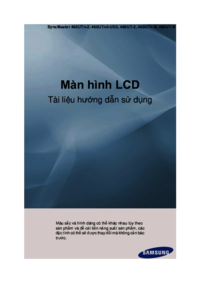





 (75 pages)
(75 pages) (105 pages)
(105 pages) (69 pages)
(69 pages) (25 pages)
(25 pages) (56 pages)
(56 pages) (155 pages)
(155 pages) (104 pages)
(104 pages)
 (35 pages)
(35 pages) (80 pages)
(80 pages) (93 pages)
(93 pages) (93 pages)
(93 pages)







Comments to this Manuals